安卓系统 安装在pc,如何在PC电脑上安装安卓系统
如何在PC电脑上安装安卓系统
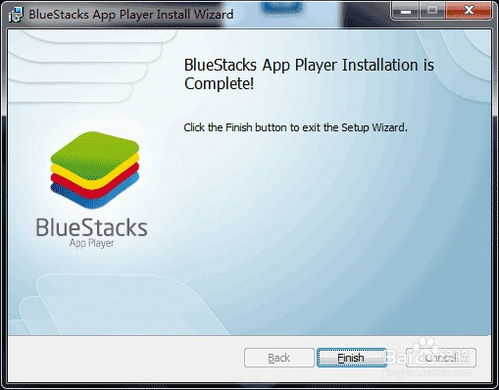
随着移动互联网的快速发展,安卓系统已经成为了全球的操作系统之一。许多用户不仅希望在手机上使用安卓系统,也希望在PC电脑上体验安卓的魅力。本文将为您详细介绍如何在PC电脑上安装安卓系统,让您轻松享受安卓带来的便捷。
选择合适的安卓系统版本

在开始安装安卓系统之前,首先需要选择一个合适的安卓系统版本。目前市面上比较流行的安卓系统版本有Android-x86、Phoenix OS、Remix OS等。这些系统都是基于开源项目Android-x86开发的,针对PC平台进行了优化。
1. Android-x86:这是一个开源项目,支持多种安卓版本,包括最新的Android 9.0 Pie。它可以直接安装在PC电脑上,也可以通过U盘启动。
2. Phoenix OS:由“世界之窗”浏览器团队开发,界面类似于Windows,操作简单,适合新手用户。
3. Remix OS:基于Android-x86开发,界面美观,功能丰富,支持多窗口、鼠标和触摸板操作。
准备安装环境
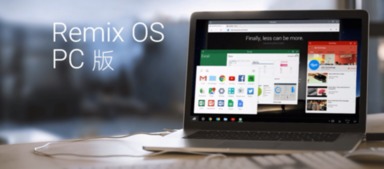
在安装安卓系统之前,需要准备以下环境:
1. 电脑一台,最好支持U盘启动。
2. 安卓系统镜像文件,可以从官方网站或第三方网站下载。
3. U盘制作工具,如Rufus、USB Installer等。
4. 电脑BIOS设置,确保U盘启动优先。
制作启动U盘
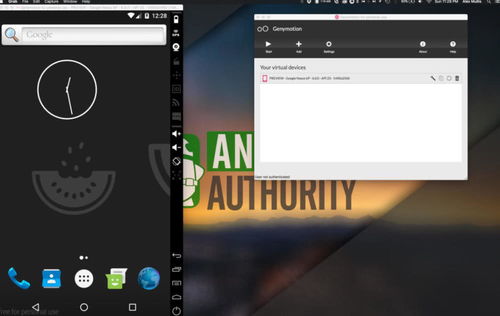
1. 下载安卓系统镜像文件,解压后得到一个ISO文件。
2. 下载U盘制作工具,如Rufus,将ISO文件导入制作工具。
3. 选择U盘作为启动盘,点击“开始”按钮开始制作。
4. 制作完成后,U盘将包含安卓系统镜像文件,可以用于启动电脑。
启动电脑并安装安卓系统

1. 将制作好的启动U盘插入电脑USB接口。
2. 进入电脑BIOS设置,将U盘启动优先。
3. 重启电脑,从U盘启动,进入安卓系统安装界面。
4. 根据提示选择安装分区,点击“安装”按钮开始安装。
5. 安装完成后,重启电脑,即可进入安卓系统桌面。
配置安卓系统

1. 首次启动安卓系统时,需要设置网络连接、账户等信息。
2. 安装必要的驱动程序,如显卡、网卡驱动等。
3. 下载并安装常用的安卓应用,如浏览器、音乐播放器等。
4. 优化系统设置,提高系统性能。
通过以上步骤,您可以在PC电脑上成功安装安卓系统。安装安卓系统后,您可以享受安卓带来的便捷,如使用手机APP、玩游戏等。希望本文对您有所帮助。
